かもしれない 興味がありますか

かもしれない 興味がありますか

Apple Watchでエクササイズ中に表示されるデータを設定する方法
ワークアウトの開始後に Apple Watch ディスプレイに表示される情報は、実行しているワークアウトの種類によって異なります。ただし、興味のない特定の演習でそのような値や情報がディスプレイに表示され、代わりに他のデータを見たいという状況に陥ったことがある可能性は十分にあります。幸いなことに、これを簡単に調整して、演習に表示するデータを選択することもできます。手順は次のとおりです。
- まず、iPhone のネイティブ アプリに移動する必要があります 観る。
- それが完了したら、画面の下部にあるセクションまで下にスクロールします 私の腕時計。
- それから一段下に行きます 下に、 ここで名前の付いたボックスを見つけてクリックします 演習。
- 次に、画面上部のセクションを開きます エクササイズビュー。
- それでは次のページで タップしてエクササイズを選択し、 あなたが望むところで 表示されているデータを変更します。
- エクササイズをクリックしたら、右上のボタンを押してください 編集。
- 次に、をタップするだけです アイコン – カテゴリ内で 測定によりデータが取得され、 あなたが興味を持っていないこと。
- をタップするとその逆も同様です + アイコン カテゴリ内で 含めないでください 選んだ データ、 表示したいもの。
- 満足したら、 を押すだけです ホトヴォ 右上にあります。
したがって、上記の手順を使用すると、Apple Watch のエクササイズ中にディスプレイに表示されるデータを調整することができます。ただし、この変更はランニング、ウォーキング、サイクリングなどの特定の種類の運動、つまり多くの異なるデータを測定できる種類の運動に対してのみ行うことができることに注意する必要があります。エクササイズの種類によっては、Apple Watch が一部のデータをまったく測定しない場合があるため、まったく選択できません。上のセクションでは、個々の行を取得することで、時計ディスプレイに表示されるデータの順序を変更することもできます。


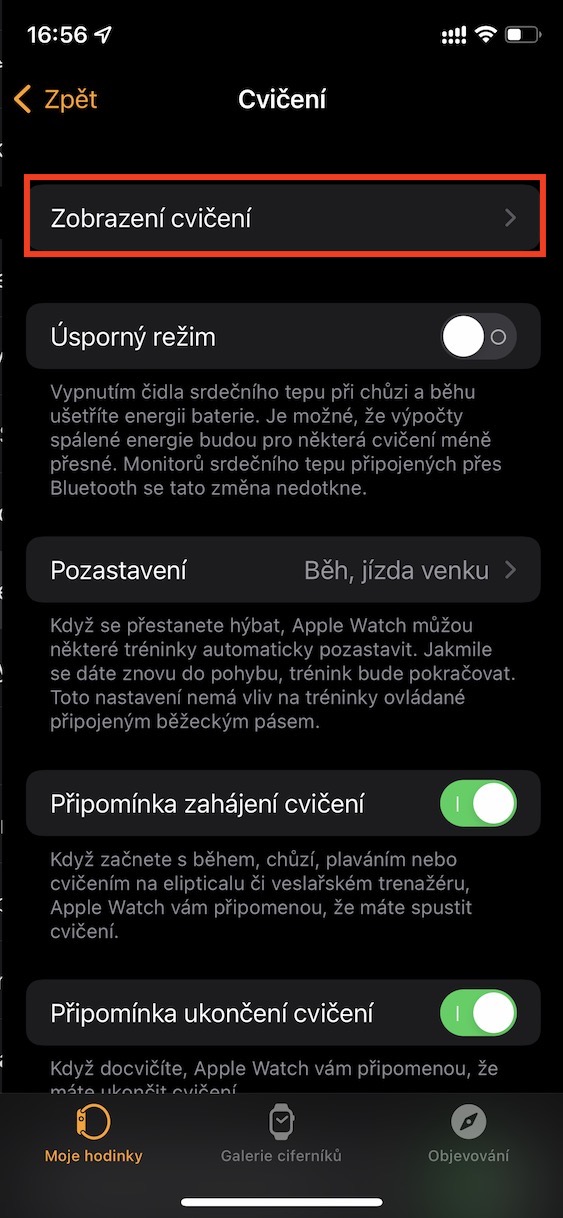
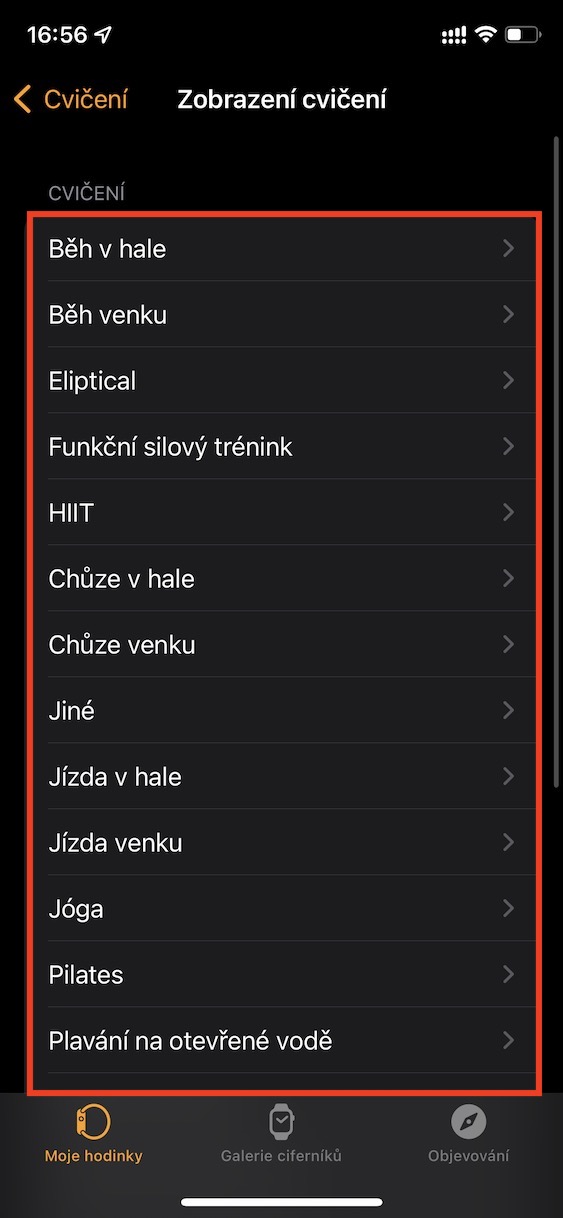
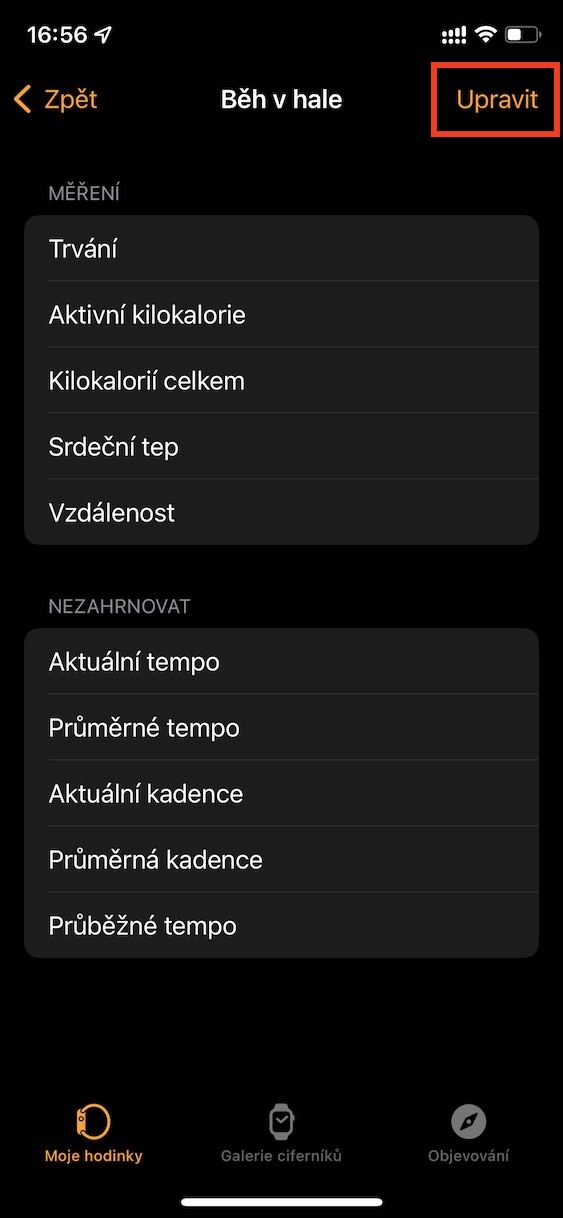

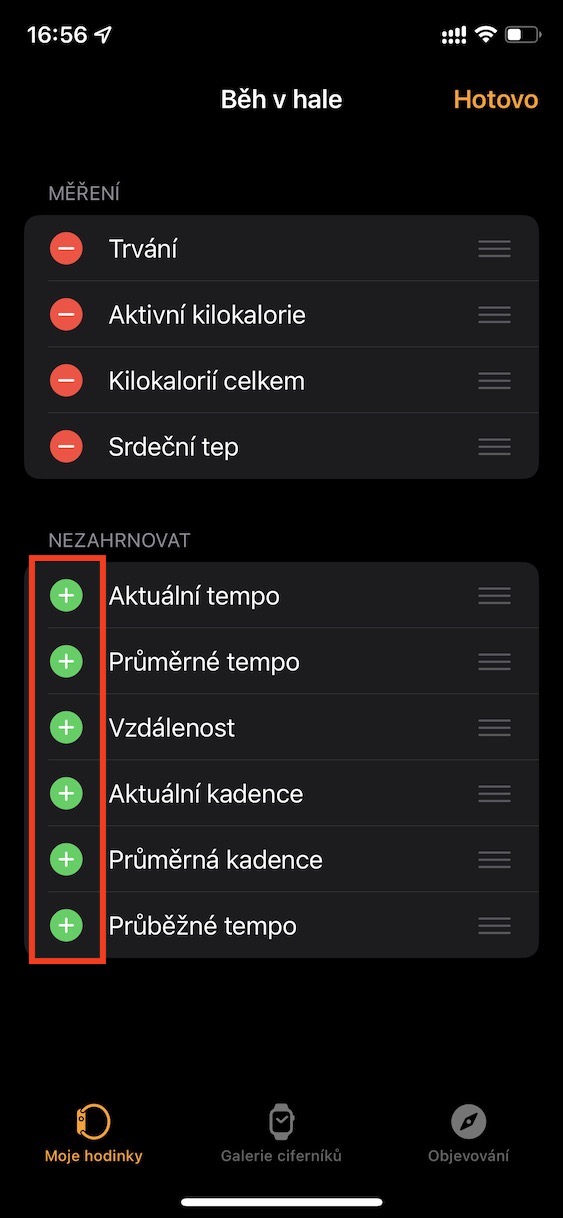
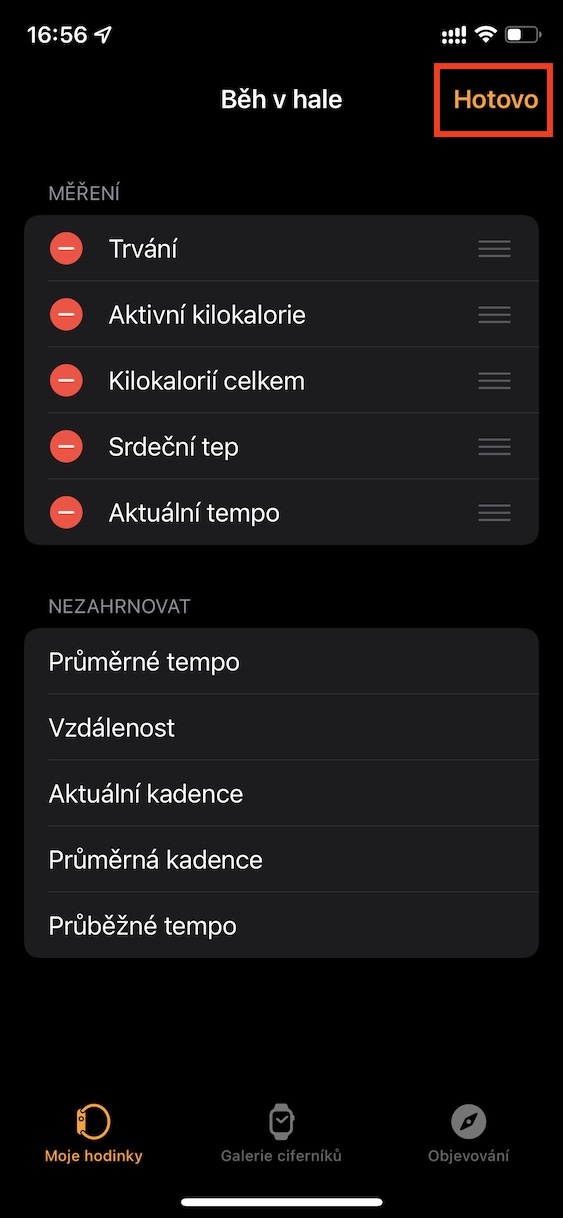
そして、そこにはエクササイズリストがないので、どうしたのですか?